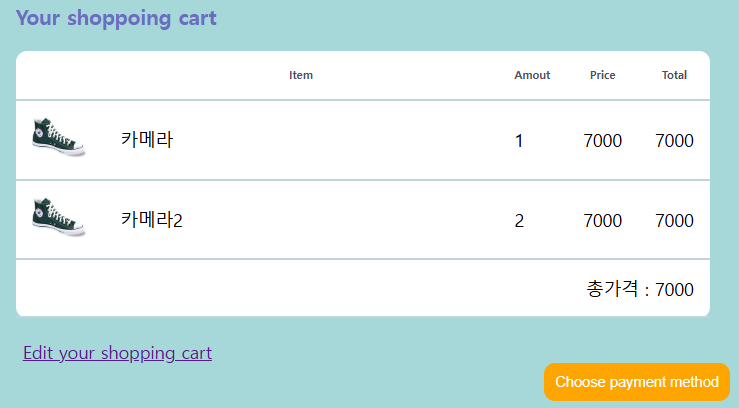
상태에 따라서 스타일을 줄 수 있는 Pseudo-class 셀렉터
.btn:hover {
background : chocolate; /*마우스를 올려놓을 때*/
}
.btn:focus {
background : red; /*클릭 후 계속 포커스 상태일 때*/
}
.btn:active {
background : brown; /*클릭 중일 때*/
}
pseudo-class 셀렉터를 붙이시면 여러 상태에 따른 스타일을 지정해줄 수 있습니다.
hover, focus, active 스타일 넣을 때 순서는 꼭 이렇게 선언해야 잘 동작합니다.
1. hover
2. focus
3. active
입니다. hofa로 외우면 잘외워지겠군요
이거 말고도 수많은 pseudo-class가 있기 때문에 필요하면 찾아쓰도록 합시다.
:any-link /*방문 전, 방문 후 링크 한번에 선택할 때*/
:playing /*동영상, 음성이 재생중일 때*/
:paused /*동영상, 음성이 정지시*/
:autofill /*input의 자동채우기 스타일*/
:disabled /*disabled된 요소 스타일*/
:checked /*체크박스나 라디오버튼 체크되었을 때*/
:blank /*input이 비었을 때*/
:valid /*이메일 input 등에 이메일 형식이 맞을 경우*/
:invalid /*이메일 input 등에 이메일 형식이 맞지 않을 경우*/
:required /*필수로 입력해야할 input의 스타일*/
:nth-child(n) /*n번째 자식 선택*/
:first-child /*첫째 자식 선택*/
:last-child /*마지막 자식 선택*/이거 말고도 매우 많습니다.
https://developer.mozilla.org/en-US/docs/Web/CSS/Pseudo-classes
input 등에도 자주 사용합니다
input:focus {
border : 2px solid red;
}인풋에 커서가 찍혀있을 때 인풋에 스타일을 주고 싶으면 당연히 :focus를 붙이면 됩니다.
a 태그에도 자주 사용합니다
a:link {
color : red; /*방문 전 링크*/
}
a:visited {
color : black; /*방문 후 링크*/
} :link를 붙이면 방문 전 링크
:visited를 붙이면 방문 후 링크에 스타일을 넣을 수 있습니다.
모든 링크의 밑줄제거는 그냥 a태그에 text-decoration : none 붙이면 됩니다.
코드 양을 줄이는 CSS 작성법 (OOCSS)
똑같이 생겼는데 색만 빨강/파랑으로 다른 버튼 2개를 만들어오라고 하면 어떻게 만들 것입니까.
가장 간단한 방법은
.main-btn-red {
font-size : 20px;
padding : 15px;
border : none;
cursor : pointer;
background : red;
}
.main-btn-blue {
font-size : 20px;
padding : 15px;
border : none;
cursor : pointer;
background : blue;
}class를 두 개 만들어서 각각 <button>에 집어넣는 겁니다.
그럼 빨간 버튼 파란 버튼 완성이지만 중복된 코드가 매우 많이 발생하고 있습니다.
4줄이나 똑같네요.
그럼 다른 색의 버튼 10개 만들어오라고 하면 똑같은 40줄의 코드가 복붙이 되겠군요.
이 경우 CSS 파일이 매우 길어지기 때문에 보기 싫습니다.
그리고 용량이 큰 CSS 파일은 웹사이트 로딩 속도를 저하합니다.
이렇게 코드를 짜면 어떨까요
.main-btn {
font-size : 20px;
padding : 15px;
border : none;
cursor : pointer;
}
.bg-red {
background : red;
}
.bg-blue {
background : blue;
}버튼의 뼈대와 살을 분리하는 겁니다.
1. 버튼의 기본 스타일인 padding, font-size 이런걸 정의하는 class를 하나 만들고
2. 버튼에 스킨 색깔놀이 하는 용도의 class를 여러개 만들어두는 겁니다.
그럼 이제 html에 사용할 때
<button class="main-btn bg-red">빨간버튼</button>
<button class="main-btn bg-blue">파란버튼</button>이렇게 쓰면 아까랑 똑같은 버튼이 탄생합니다.
이렇게 뼈와 살을 각각의 class로 분리하는 방법의 장점은
1. 중복된 스타일을 재사용가능합니다.
덕분에 CSS 파일용량도 줄어들고 코딩 시간도 절약됩니다.
2. 유지보수가 편리해집니다.
사이트의 모든 버튼의 font-size를 약간 줄여야한다면 이 경우엔 한 곳만 건드리면 모든 버튼이 다 수정되겠죠? 편리합니다.
3. 코드 개빨리 짤 수 있습니다.
.bg-red 이렇게 색깔놀이용 class들을 전문용어로 utility class라고 부릅니다.
이걸 미리 많이 만들어두면
.bg-red {
background : red;
}
.bg-green {
background : green;
}
.bg-blue {
background : blue;
}앞으로 버튼만들 때 class명을 두세개 고르기만 하면 되니까
css 파일 열지않고도 다양한 스타일을 빠르게 만들 수 있습니다.
(class명을 미리 외워두면요)
심지어 버튼말고도 다른 UI에 색상 줄 때도 적용가능할듯
.font-small {
font-size : 12px;
}
.font-medium {
font-size : 16px;
}
.font-lg {
font-size : 20px;
}▲ 글씨 font-size 변경이 잦다면 이런 식으로 utility class 들을 많이 만들어두고
글자 스타일링할 때 가져다 쓰면 코드짜는게 매우 빨라질 수 있습니다.
(외워두면요)
특히 width, margin, padding, text-align 이런 것들 조정하는 utility class 많이 만들어두면 편리합니다.
지금까지 설명한 뼈와 살을 분리하는 CSS 작성방식을 Object Oriented CSS 라고 부릅니다.
어떤 아저씨가 옛날에 주장한건데 장점이 많아 실제 개발시 자주 사용합니다.
이걸 잘 쓰는 라이브러리가 Bootstrap인데 나중에 알아봅시다.
class 작명할 때 창의력이 딸려서 어렵다면
이것도 방법이 하나 있습니다. BEM 이라는 작명법을 따르면 생각안해도 되어서 편리합니다.
배우기 위해 예제를 하나 가져왔는데 예전에 했던 Profile 소개 섹션을 다시 만든다고 가정합시다.
<div>
<img>
<h4>이름</h4>
<p>소개글</p>
<button>빨간버튼</button>
<button>파란버튼</button>
</div>HTML은 이렇게 생겼을듯요
그럼 여기에 있는 모든 HTML 요소에 class명을 한번 작명해봅시다.
class를 6개나 작명해야하기 때문에 창의력이 딸릴 수 있는데 BEM 룰을 적용해보면 작명이 쉬워집니다.
<div class="profile">
<img class="profile">
<h4 class="profile">이름</h4>
<p class="profile">소개글</p>
<button class="profile">빨간버튼</button>
<button class="profile">파란버튼</button>
</div>1. class를 작명할 땐 우선 덩어리이름으로 시작하는게 좋습니다.
덩어리를 전문용어로 컴포넌트라고 하니까 그렇게 부르겠습니다.
아무튼 저는 프로필 소개하는 html 컴포넌트를 만들 것이기 때문에
거기 안에 있는 모든 class명은 일단 profile 어쩌구로 우선 작명하면 됩니다.
<div class="profile">
<img class="profile__img">
<h4 class="profile__h4">이름</h4>
<p class="profile__content">소개글</p>
<button class="profile__button">빨간버튼</button>
<button class="profile__button">파란버튼</button>
</div>2. 태그마다 다른 class명을 부여하려면 __태그명을 뒤에 붙입니다.
그니까 profile 안에 있는 img 태그는 profile__img
그니까 profile 안에 있는 button 태그는 profile__button
이렇게 __태그이름 으로 작명하라는 것입니다.
이러면 작명할 때 생각 깊게 안해도 되겠죠?
태그 이름 쓰기 싫으면 저처럼 content 이런 식으로 작명해도 봐드림
<div class="profile">
<img class="profile__img">
<h4 class="profile__h4">이름</h4>
<p class="profile__content">소개글</p>
<button class="profile__button--red">빨간버튼</button>
<button class="profile__button--blue">파란버튼</button>
</div>3. 같은 태그들의 디자인을 구분하려면 --
그니까 버튼이 색깔별로 여러개가 필요하다면
빨간 버튼은 --red
파란 버튼은 --blue 를 뒤에 붙여서 작명하라는 겁니다.
큰 버튼은 --big
작은 버튼은 --small 이렇게 맘대로 수식어를 붙이면 됩니다.
BEM 룰을 쉽게 외우려면
Block__Element--Modifer 이런 식으로 기억해주시면 됩니다.
HTML 요소를 영어로 Element라고 하며 Modifier는 수식어라는 뜻입니다.
근데 지금 설명한 OOCSS 클래스 작성방식, BEM 작명방식 이런건
html css 파일이 크고 방대할 때 장점을 보이는 것이기 때문에
요즘 React, Vue를 이용해서 웹페이지를 만들 때는 크게 유용하진 않습니다.
React 이런 곳에선 html 페이지 단위가 아니라 작은 UI 단위로 개발하게 되며
class명이 중복되어도 컴포넌트끼리 스타일이 간섭되지 않게 코드를 짤 수 있습니다.
대표적으로 React 안에서 styled-components, module CSS 등의 라이브러리를 쓰면 그런게 가능합니다.
그래서 클래스명 막 넣어도 되니까 BEM 이런거 깊게 익힐 필요는 없고 여기서 설명하는 것 까지만 아셔도 충분합니다.
'html' 카테고리의 다른 글
| 레이아웃 flexbox (0) | 2024.07.05 |
|---|---|
| 폰트설정법 (0) | 2024.07.05 |
| table(표),nth-child 셀렉터 (0) | 2024.07.04 |
| form 디자인 박스 lable, for (0) | 2024.07.04 |
| form, input, 버튼(button) (0) | 2024.07.04 |